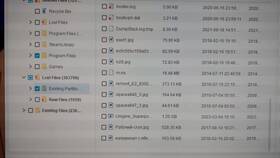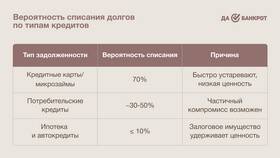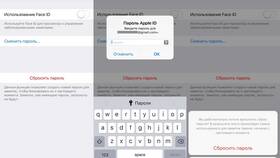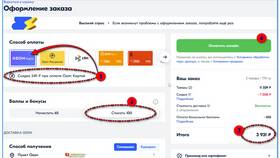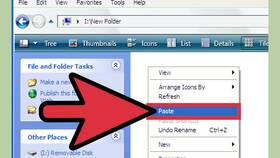Восстановление удаленных файлов возможно при условии, что область диска, где они хранились, не была перезаписана новой информацией. Рассмотрим проверенные способы возврата потерянных данных.
Содержание
Основные методы восстановления удаленных данных
Восстановление из корзины
Проверка корзины
- Откройте значок "Корзина" на рабочем столе
- Найдите нужный файл или папку
- Щелкните правой кнопкой мыши
- Выберите "Восстановить"
Если файл отсутствует в корзине
| Причина | Решение |
| Удален мимо корзины (Shift+Delete) | Использовать программы для восстановления |
| Корзина очищена | Попробовать восстановить предыдущую версию |
Использование специализированного ПО
Популярные программы для восстановления
- Recuva
- EaseUS Data Recovery Wizard
- Disk Drill
- Stellar Data Recovery
Процесс восстановления
- Установите программу на другой диск
- Выберите диск для сканирования
- Запустите процесс поиска удаленных файлов
- Просмотрите найденные файлы
- Восстановите нужные данные в новое место
Восстановление предыдущих версий
| Система | Способ восстановления |
| Windows | Свойства файла → Предыдущие версии |
| macOS | Time Machine или Versions |
Восстановление с облачных хранилищ
- Google Drive: Проверьте корзину в веб-интерфейсе
- Dropbox: Просмотрите историю изменений
- OneDrive: Восстановите из раздела "Корзина"
- Яндекс.Диск: Проверьте "Удаленные файлы"
Рекомендации по предотвращению потерь
| Мера | Эффективность |
| Регулярное резервное копирование | Высокая |
| Использование облачных хранилищ | Средняя |
| Настройка истории файлов | Высокая |